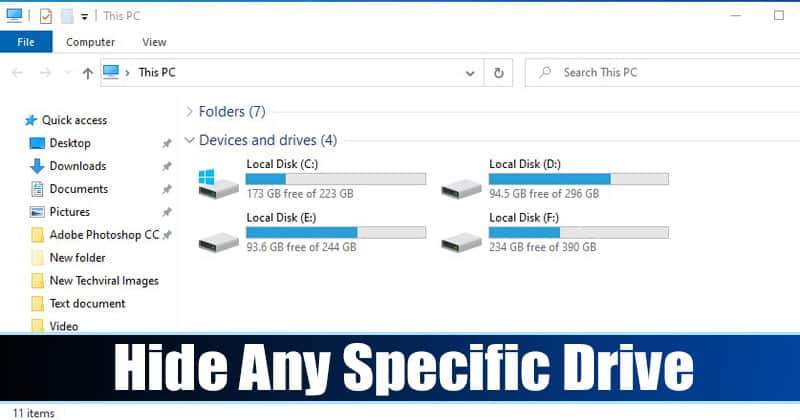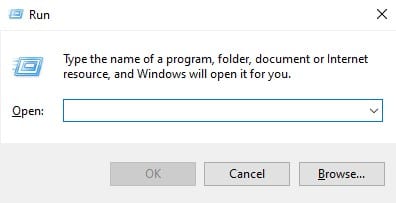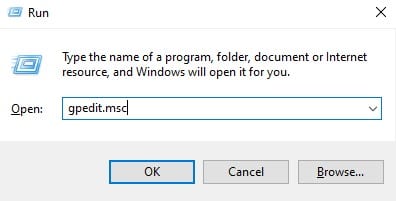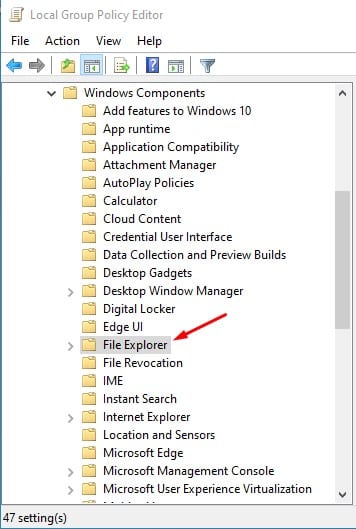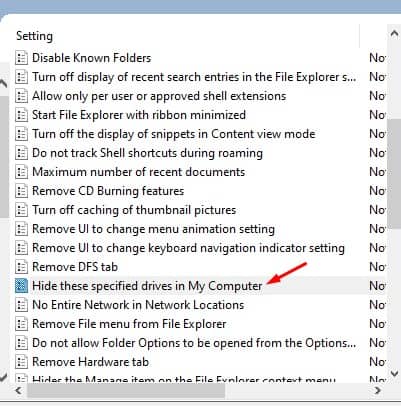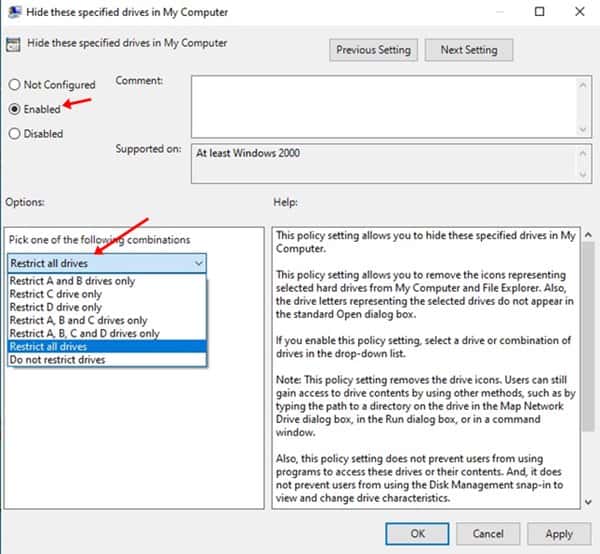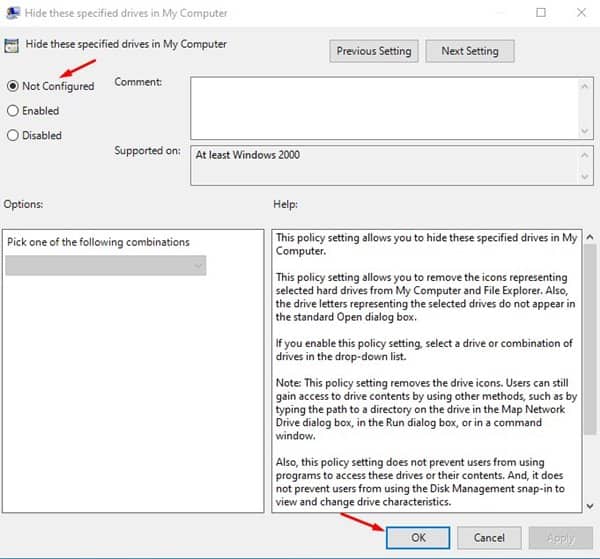Являясь самой популярной операционной системой для настольных компьютеров, Windows 10 предлагает лучшие функции и возможности. В настоящее время Windows 10 работает на большинстве настольных компьютеров и ноутбуков. Операционная система не только быстрая, но и полна функций.
На Techviral мы поделились несколькими хитростями Windows 10, которые зависят от редактора локальной групповой политики. Вы можете настроить некоторые основные функции Windows 10, внеся изменения в локальную групповую политику.
Вы можете легко изменить некоторые параметры локальной групповой политики, чтобы заблокировать панель управления, заблокировать CMD, запретить доступ к жесткому диску и многое другое. Сегодня мы поделимся еще одним лучшим приемом локальной групповой политики, который позволяет скрыть диски.
Читайте также: 20 лучших программ для шифрования USB-накопителей для Windows 10
Как скрыть любой конкретный диск на ПК с Windows 10
Существует специальный параметр групповой политики, который позволяет вам скрывать любые указанные диски в проводнике. Параметр политики позволяет удалять значки, обозначающие выбранные жесткие диски, из проводника.
В этой статье мы поделимся подробным руководством о том, как скрыть любой конкретный диск на компьютере с Windows 10. Давайте проверим.
1. Прежде всего нажмите одновременно кнопку Windows + R, чтобы открыть диалоговое окно «Выполнить».
2. В диалоговом окне «Выполнить» введите термин gpedit.msc и нажмите кнопку «Ввод».
3. Приведенная выше команда откроет редактор локальной групповой политики.
4. Теперь перейдите по пути – Конфигурация пользователя >Административные шаблоны >Компоненты Windows >Проводник.
5. На правой панели найдите и дважды щелкните параметр Скрыть указанные диски в «Моем компьютере».
6. Теперь выберите Включено и в разделе Выберите одну из следующих комбинаций выберите диск, который хотите скрыть.
7. Вы можете скрыть несколько дисков на одной странице. После этого нажмите кнопку Применить, а затем ОК.
8. Чтобы отменить изменения и отобразить диски, выберите Не настроено на шаге № 1. 6.
Вот и все! Вы сделали. Вот как вы можете скрыть определенные диски на компьютерах с Windows 10.
Итак, эта статья посвящена тому, как скрыть определенные диски в Windows 10. Надеюсь, эта статья вам помогла! Пожалуйста, поделитесь им также со своими друзьями. Если у вас есть какие-либо сомнения по этому поводу, сообщите нам об этом в поле для комментариев ниже.